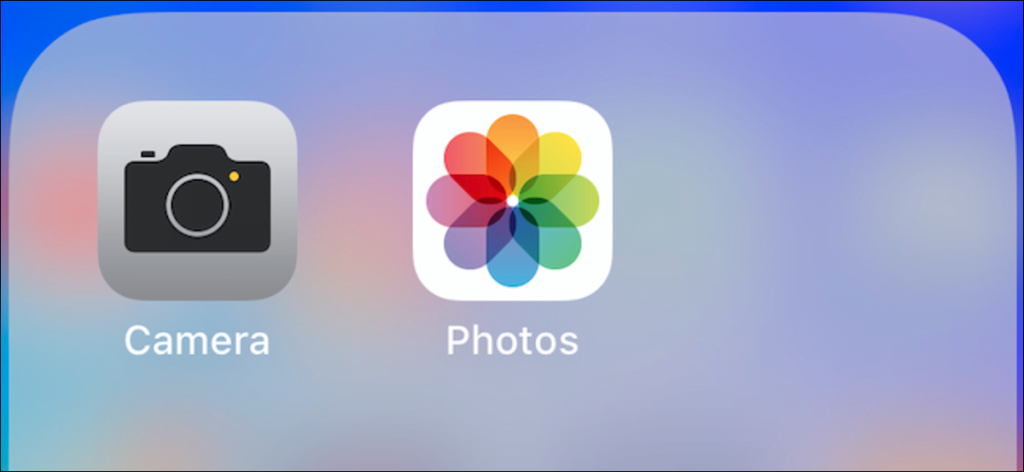My Apple Photos Stream puede ser anterior a la biblioteca de fotos de iCloud, pero sigue estando disponible y ofrece gran parte del valor que puede obtener de la biblioteca de fotos de iCloud sin que le cueste un centavo. My Photo Stream almacena sus fotos de los últimos 30 días (hasta un total de 1000 imágenes) en la nube. La desventaja es que no hay soporte para video; es solo una cuestión de foto.
Es importante tener en cuenta que si la biblioteca de fotos de iCloud está activada, todas las fotos nuevas aparecerán en el área Todas las fotos de la aplicación Fotos. En este escenario, no verá un álbum llamado «Mis fotos en streaming». De hecho, con iCloud Photo Library activada, My Photo Stream ya no es necesaria. Sin embargo, existen algunas diferencias entre My Photo Stream y la fototeca de iCloud que es posible que desee tener en cuenta al decidir qué ruta tomar.
La mayor diferencia es que My Photo Stream no cuenta para su asignación de almacenamiento de iCloud, que puede ser vital si está suscrito a uno de los niveles de almacenamiento más bajos de Apple. Sin embargo, si sigue esta ruta, es importante recordar que los videos no se guardarán en la nube, mientras que iCloud Photo Library mantendrá todo sincronizado, ya sea una foto o un video. ICloud Photo Library también es el camino a seguir si tiene una gran cantidad de fotos porque My Photo Stream solo mantiene mil fotos en la nube, puede revisarlo fácilmente y no sincronizar las fotos con él. Sus otros dispositivos cuando lo necesite ellos.
Dicho esto, si My Photo Stream es la que mejor se adapta a sus necesidades, aquí le mostramos cómo poner las cosas en marcha.
Activar mi secuencia de fotos
Solo se necesitan unos pocos toques para activar My Photo Stream. Para comenzar, abra la aplicación Configuración y toque la opción «Fotos».
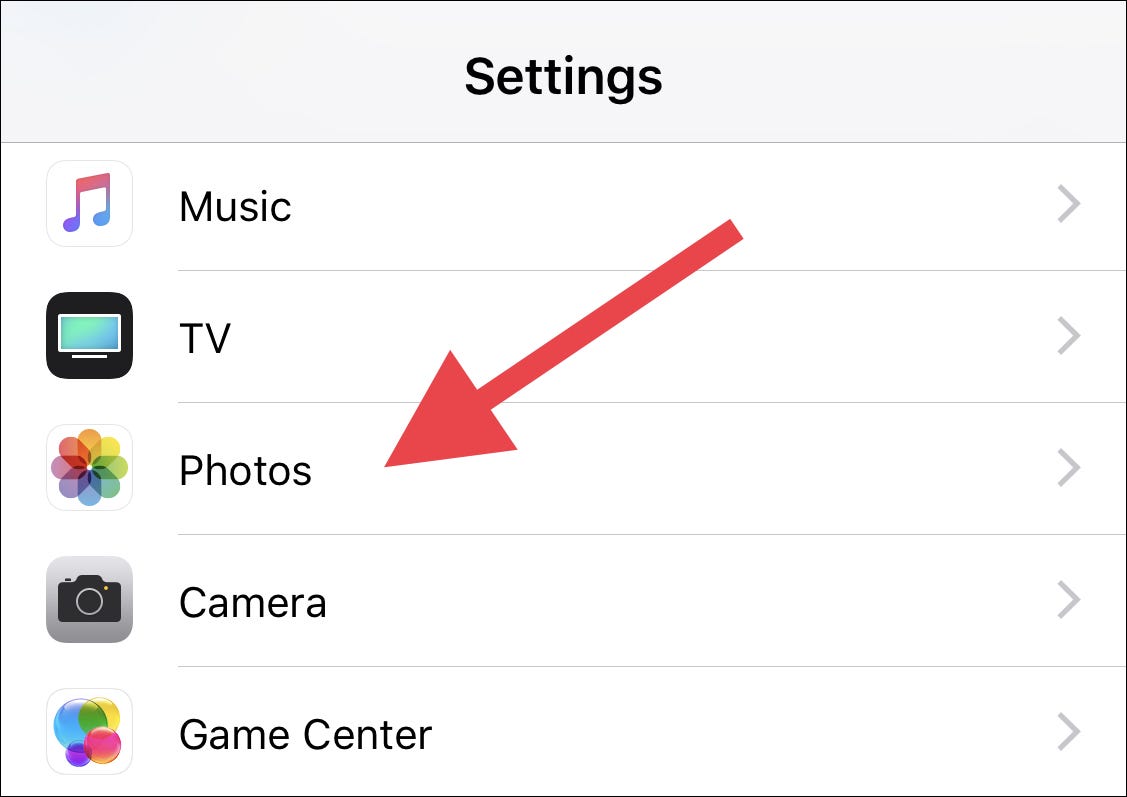
A continuación, active el botón «Mis fotos en secuencia».
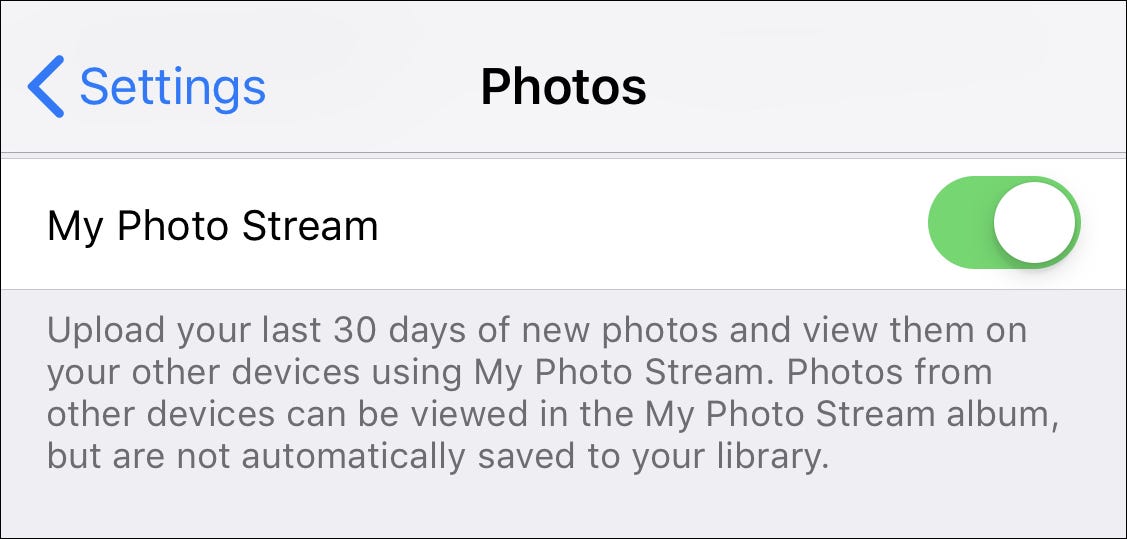
Mi secuencia de fotos ahora está activada. Puede notar que su dispositivo se calienta y usa un poco más de batería mientras descarga sus fotos. Esto es completamente normal y terminará después de que se complete la descarga inicial.
Acceder a las fotos almacenadas en My Photo Stream
Una vez que se activa My Photo Stream, es fácil ver sus fotos. Para comenzar, abra la aplicación Fotos y toque el botón «Álbumes» en la parte inferior de la pantalla.
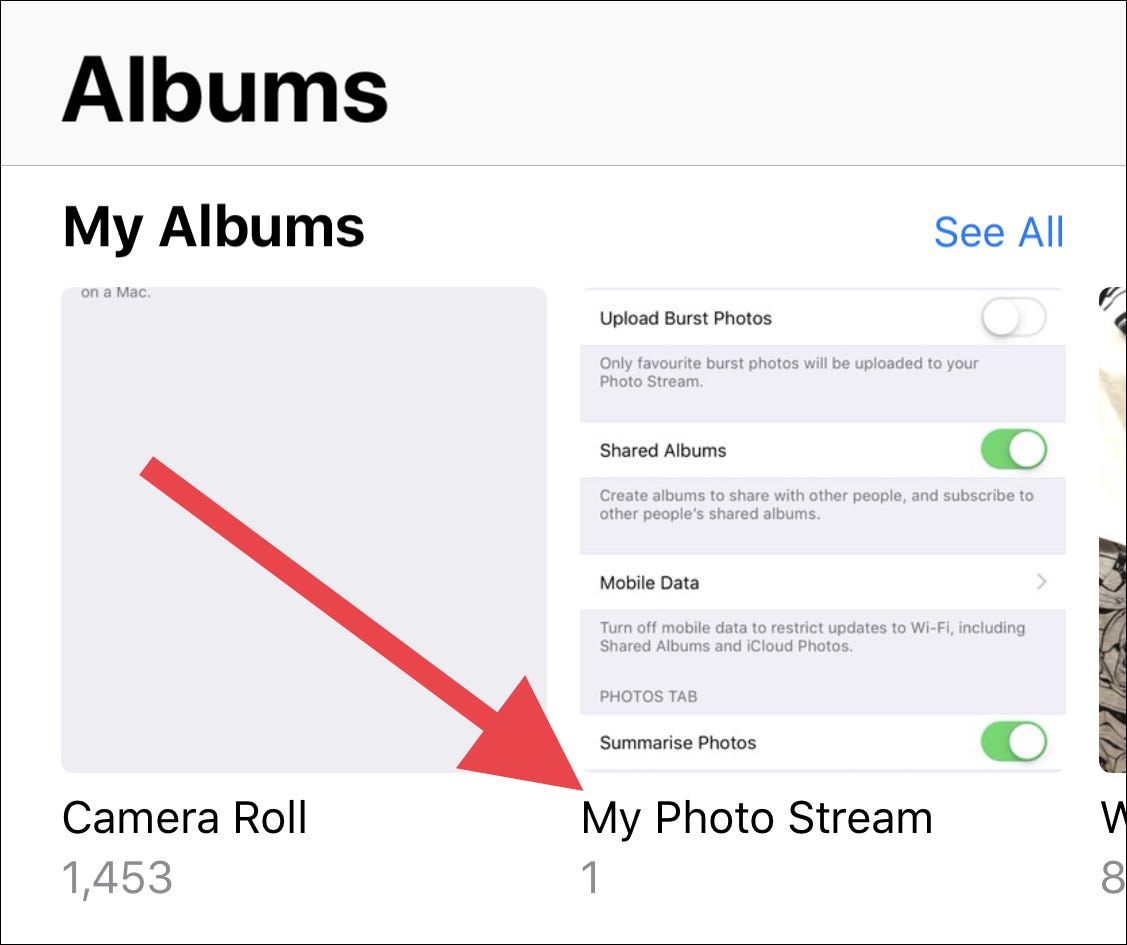
Puede encontrar fotos de los últimos 30 días, hasta 1000, aquí.
Nuevamente, si tiene la Biblioteca de fotos de iCloud activada, todas las fotos nuevas aparecerán en el área Todas las fotos de la aplicación Fotos. En este escenario, no verá un álbum llamado «Mis fotos en streaming».